面对 iPhone 上的白屏死机或 iPhone 卡在带有苹果徽标问题的白屏上?这是使用 dr.fone修复 iPhone 白屏死机的方法。
iPhone 或 iPod touch 上的白屏死机是 iPhone 和 iOS 设备用户面临的最令人不安和令人沮丧的问题之一。因为当 iPhone 白屏死机问题发生时,你的iPhone 卡在带有苹果徽标或没有苹果徽标的白屏上,你无法执行任何操作(你既看不到任何应用程序或图标,也无法通过触摸屏幕访问任何内容)。
如果你长时间使用 Apple 设备,那么很可能在某个时候,你可能会遇到这个极其烦人的问题,称为“ iPhone 白屏”或“ iPhone 白屏死机”。

iPhone 卡在带有 Apple 标志的白屏上?了解如何修复 iPhone 白屏死机问题
在大多数情况下,在越狱设备上的软件更新期间或对特定 iOS 设备造成严重影响后,会出现带有苹果徽标问题的 iPhone 白屏。
在几个月内,我们收到了一些读者的请求——如何解决 iPhone 白屏死机问题?iPhone白屏死机是什么原因?如何修复iPhone 卡在带有苹果标志的白屏上?我的 iPhone 卡在带有苹果标志的白屏上,我现在该怎么办?
这是本文的主要原因,我们将使用非常流行的 iOS 修复工具dr.fone – 修复 (iOS) 来解释一种非常有效的方法来修复 iPhone 白屏死机问题。
如何修复iPhone白屏死机
借助dr.fone – 修复 (iOS) 工具,你可以修复多个 iOS 问题,例如死机白屏、iPhone 卡在恢复模式、卡在苹果徽标上、iPhone 黑屏问题等等。除了这些东西,最有趣的是它在修复iOS设备问题时不会造成任何数据丢失。
iPhone白屏死机的解决办法:事不宜迟,让我们来看看如何解决 iPhone 白屏死机没有苹果标志或 iPhone 卡在白屏和黑苹果标志问题:
步骤 (1):首先,在你的 PC 上下载并安装dr.fone – 修复 (iOS) ,然后将 iPhone 设备连接到你的计算机。
步骤 (2):现在启动 dr.fone – 修复 (iOS) 程序并从主窗口中选择修复选项。
步骤 (3):一旦你的 iPhone 设备已被程序检测到,单击开始按钮继续该过程。
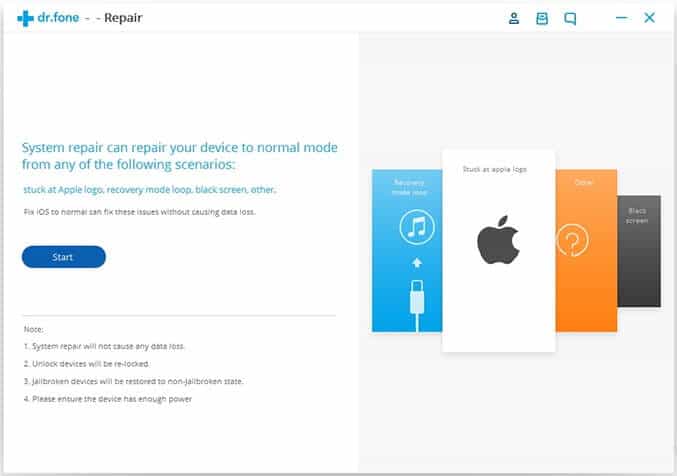
步骤(4):接下来,你将获得设备信息,例如设备型号,系统版本,基带版本等。在这里,你只需单击下一步即可继续。
步骤 (5):现在,根据dr.fone修复窗口中显示的说明以DFU 模式启动你的 iPhone 设备。
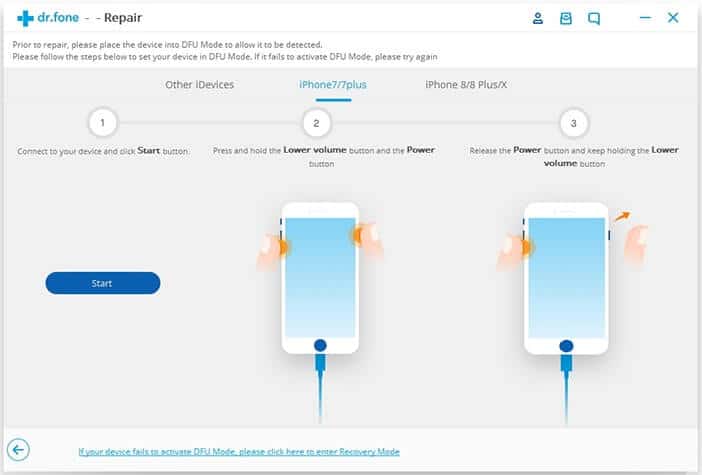
步骤(6):现在iOS修复程序将显示检测到的型号和匹配的固件包。如果自动检测到的设备型号和固件正确,则单击下载按钮。
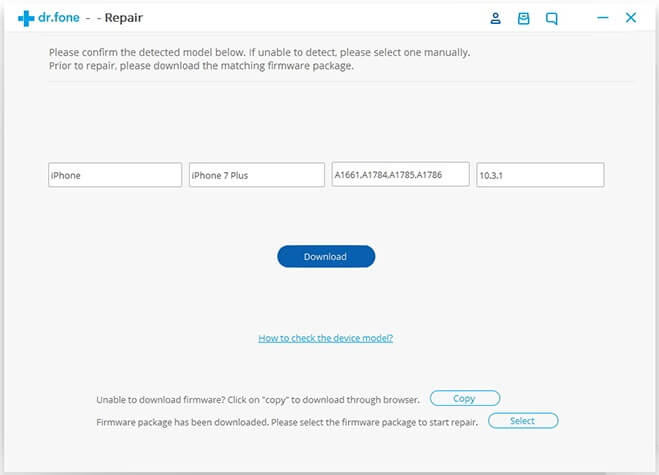
步骤(7):由于固件文件较大,需要一段时间才能完成下载。因此,请保持耐心并等待文件完成。
步骤(8):固件下载完成后,单击“立即修复”按钮开始修复你的 iOS 设备并修复 iPhone 白屏死机问题。
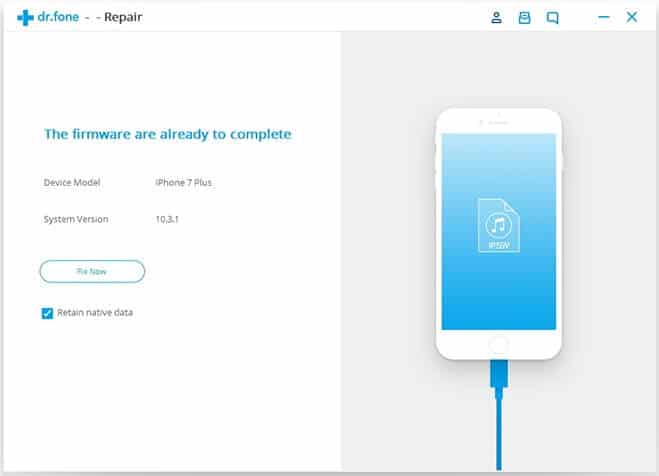
步骤(9):iPhone白屏死机的解决办法 - 点击后,iOS修复过程将开始。操作系统修复完成后,你的 iOS 设备将重新启动进入正常模式。
步骤 (10):如果你的 iOS 设备无法正常启动,请单击“重试”按钮再次尝试该过程。

如何修复iPhone白屏死机?你可以看到使用dr.fone – 修复 (iOS) 软件在 iPhone、iPad 或 iPod touch 设备上修复白屏死机是多么简单。你甚至可以使用此 iOS 修复工具来摆脱iPhone 错误 4013或 iTunes 错误 4013 而不会丢失数据。
我们希望你现在非常清楚什么是 iPhone 上的白屏死机以及如何修复 iPhone 卡在带有苹果徽标或没有苹果徽标的白屏问题。
如果你对如何修复 iPhone 白屏死机问题有任何疑问, 请随时使用下面的评论部分询问我们。我们会尽快回复你。

